Maison >base de données >phpMonAdmin >Comment configurer phpmyadmin sous Linux ?
Comment configurer phpmyadmin sous Linux ?
- coldplay.xixioriginal
- 2020-07-21 15:10:573254parcourir
Comment configurer phpmyadmin sous Linux : téléchargez et téléchargez d'abord le serveur, décompressez-le et placez-le dans le répertoire Web ; puis renommez le répertoire phpmyadmin et par défaut l'élément de configuration [$cfg['blowfish_secret']] ; puis définissez l'adresse IP ; enfin, enregistrez et quittez.

Comment configurer phpmyadmin sous Linux :
Visitez d'abord la page d'accueil du site officiel de phpmyadmin, l'URL est : http://www.phpmyadmin.net/, il y a un bouton de téléchargement après avoir entré. Ne le téléchargez pas encore, car le téléchargement est un package zip pour Windows. Cliquez sur le lien Télécharger dans la barre de navigation pour accéder à l'interface de téléchargement. . Téléchargez la dernière version 4.5.5.1 ici. Sélectionnez comme indiqué dans la figure. Téléchargez la version affichée :
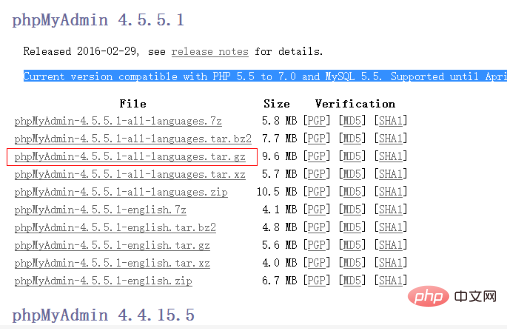
Téléchargez-la et téléchargez-la sur le serveur, puis exécutez la commande suivante. pour décompresser :
tar -xvzf phpMyAdmin-4.5.5.1-all-languages.tar.gz
Une fois la décompression terminée, nous le mettons dans un fichier qui peut être Dans le répertoire accessible par le web, il est pratique pour la gestion ultérieure, comme /home/wwwroot
mv phpMyAdmin-4.5.5.1-all-languages /home/wwwroot/
Exécutez ensuite cd /home/wwwroot/ puis renommez le répertoire phpmyadmin, en essayant de ne pas laisser les autres deviner l'entrée, par exemple :
mv phpMyAdmin-4.5.5.1-all-languages phpmyAdmina4689f
Exécutez ensuite cd phpmyAdmina4689f pour accéder au répertoire d'installation de la dernière version de phpmyadmin. prend en charge la configuration rapide sans exécuter le script d'installation. Le document officiel chinois pour une installation rapide est disponible : http://docs.phpmyadmin.net/zh_CN/latest/setup.html#quick -install
À l'heure actuelle, vous pouvez voir qu'il y a un fichier de configuration dans le répertoire : config.sample.inc.php
Faites une copie de ce fichier :
cp config.sample.inc.php config.inc.php
Puis effectuez l'édition :
vim config.inc.php
Recherchez le $cfg['blowfish_secret'] élément de configuration, qui est vide par défaut. Ici, nous pouvons définir une chaîne complexe pour le cryptage :
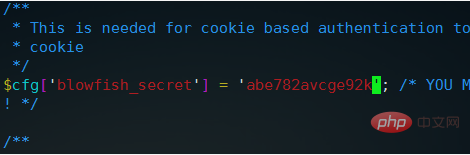
Ensuite $cfg['Servers'][$i]['auth_type']Cet élément est par défaut cookie, ce qui signifie que vous en avez besoin. pour vous connecter à chaque fois. Nous n'avons pas besoin de le modifier. C'est plus sûr. Ensuite$cfg['Servers'][$i]['host'] = '127.0.0.1';Il est recommandé de le définir sur une adresse IP, qu'elle soit locale ou distante, tant que l'autorisation MySQL est utilisée. il n'y aura aucun problème. L'hôte local par défaut est possible. Des erreurs telles que #2002 - Permission denied — The server is not responding apparaîtront. Il est recommandé d'utiliser l'adresse IP
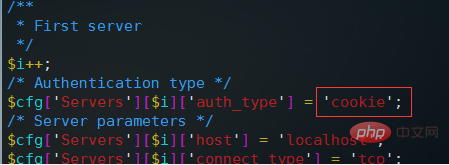
Si vous le faites. sont en train de déboguer localement, puis configurez-le pour configurer ici, puis remplissez l'utilisateur ici Le nom et le mot de passe sont automatiquement saisis à chaque fois, et le débogage est plus pratique
De manière générale, il s'agit de définir l'authentification de connexion ci-dessus tapez et adresse IP. Une fois les paramètres terminés, enregistrez et quittez, puis accédez à l'adresse de notre répertoire phpmyadmin via le Web. Mais, par exemple, s'il est placé sous www.xxxx.com, nous devons alors le visiter. : http://www.xxxx.com/phpmyAdmina4689f. Notez que le serveur Linux est strictement sensible à la casse. Lorsque vous voyez l'interface de connexion, phpmyadmin est configuré.
Tutoriels associés recommandés :phpmyadmin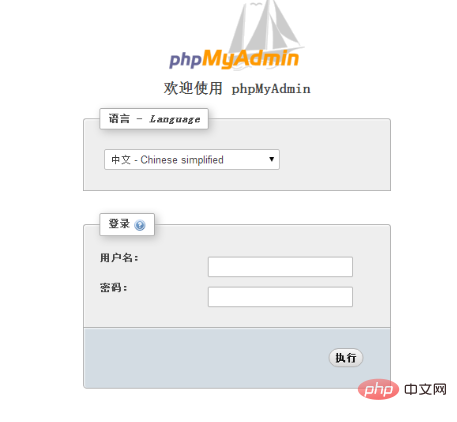
Ce qui précède est le contenu détaillé de. pour plus d'informations, suivez d'autres articles connexes sur le site Web de PHP en chinois!

